
时间:2021-06-28 04:00:37 来源:www.win10xitong.com 作者:win10
当我们在遇到win10电脑开机黑屏只有鼠标的情况的时候该如何处理呢?新手处理关于win10电脑开机黑屏只有鼠标的问题不是特别容易,那我们该如何做呢?在查阅了很多资料后,小编整理了方法步骤:1.电脑安装的是Windows10系统,今天开机时,电脑黑屏桌面上没有文字,只有一个鼠标符号(白色箭头)。2.按下键盘上的Ctrl+Alt+Del组合键,点击:任务管理器就彻底解决了。接下去就就是非常详细的讲解win10电脑开机黑屏只有鼠标的方法介绍。
具体步骤如下:
1.计算机安装了Windows10系统。今天电脑开机,电脑黑屏桌面没有文字,只有鼠标符号(白色箭头)。
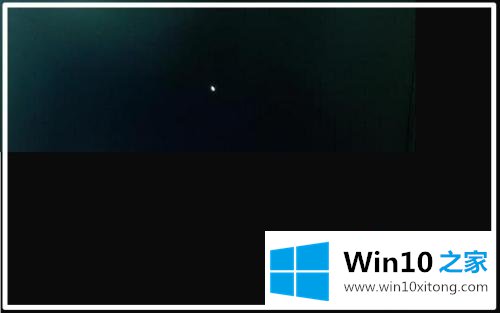
2.按键盘上的Ctrl Alt Del组合键,点击:任务管理器;

3.在打开的任务管理器窗口中,单击文件,在下拉菜单中单击运行新任务,输入:Explorer.exe,单击[使用系统管理权限创建此任务]并单击确定,然后系统桌面图标将被恢复。
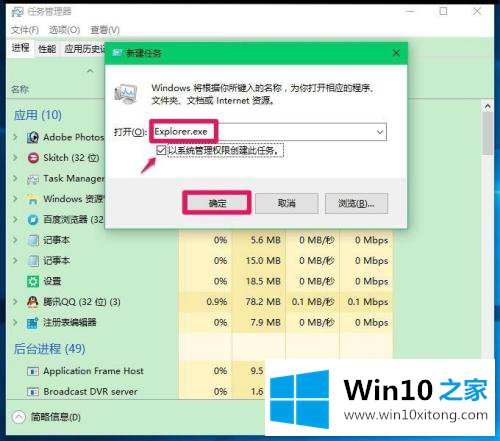
4.在桌面左下角的搜索栏中输入regedit命令,点击【regedit Run Command】打开系统注册表编辑器;
注册表路径:
HKEY _本地_机器\软件\微软\ Windows NT \当前版本\Winlogon
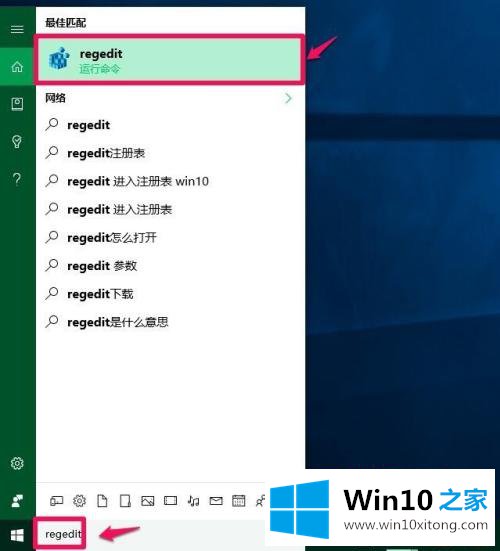
5.在打开的注册表编辑器窗口中,依次展开HKEY _本地_机器\软件\微软;
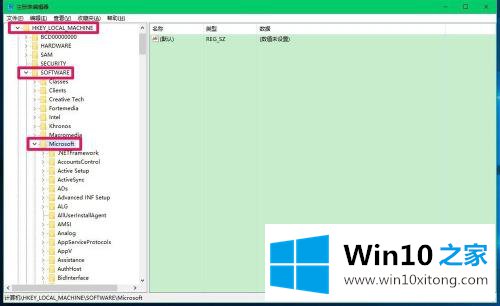
6.依次在微软的扩展项中展开:Windows NT \ CurrentVersion;
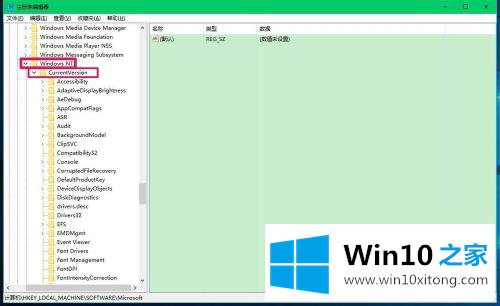
7.在当前版本的扩展项中找到:Winlogon,左键:Winlogon;
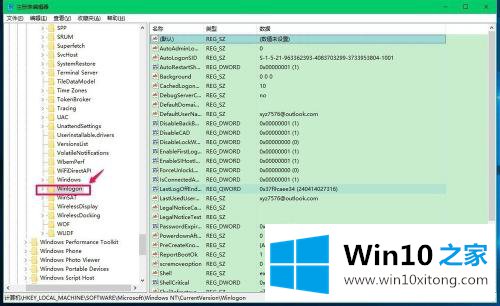
8.在Winlogon对应的右窗口,找到Shell,用左键双击。如果贝壳的数字数据是explorer.exe,那么它是正确的。如果不是explorer.exe,把Shell的数字数据改成explorer.exe(如果还有其他字符,请删除),然后点击OK;
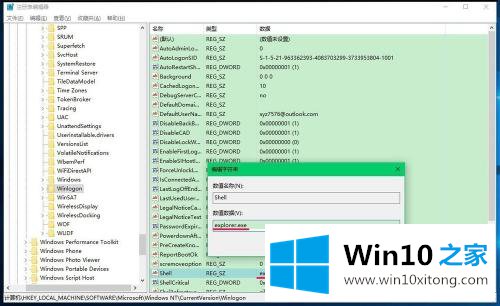
9.点击注册表编辑器左上角的【文件】,在下拉菜单中点击【退出】,退出注册表编辑器。
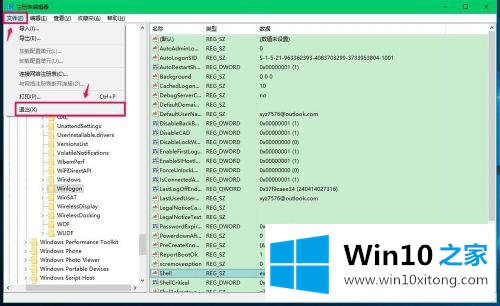
10.我们还可以制作一个注册表文件,并将其添加到注册表中,以修改Shell数值数据。
将以下内容复制到记事本:
————————————————————————————————
Windows注册表编辑器5.00版
[HKEY _ LOCAL _ MACHINE \ SOFTWARE \ Microsoft \ Windows NT \ current version \ Winlogon]
Shell'='explorer.exe '
————————————————————————————————
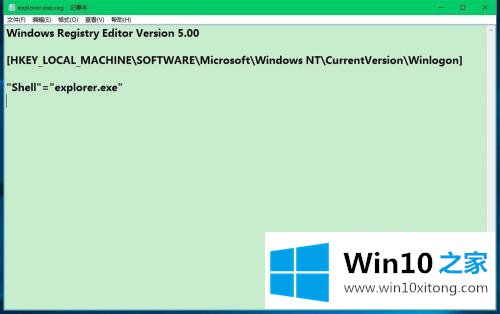
11.单击记事本左上角的文件,在下拉菜单中单击另存为。
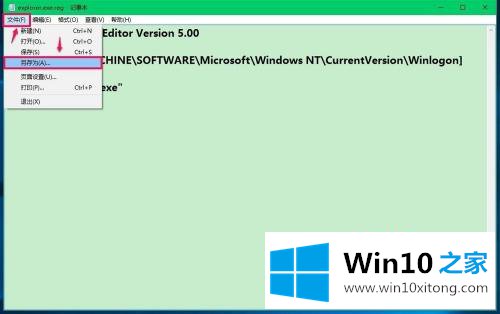
12.在另存为窗口中,我们点击【桌面】,在文件名(n)列输入explorer.exe.reg,然后点击:save;
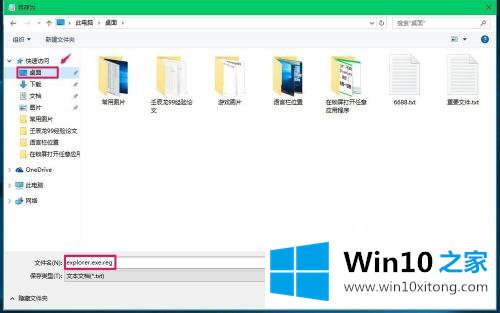
13.此时,系统桌面上将显示一个注册表文件图标[explorer.exe.reg]。用左键双击注册表文件图标[explorer.exe.reg]弹出注册表编辑器对话框:
添加信息可能会无意中更改或删除该值,并导致组件停止正常工作。如果您不信任c : \ users \ XYZ 75 \ desktop \ explorer . exe . reg中的此信息来源,请不要将其添加到注册表中。
您确定要继续吗?
点击:是(y);
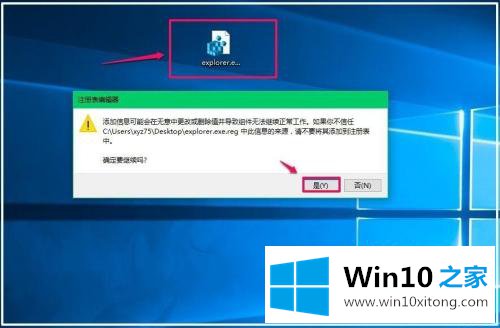
14.点击【是】后,弹出注册表编辑器对话框:
c : \ users \ XYZ 75 \ desktop \ explorer . exe . reg中包含的条目和值已成功添加到注册表中。
点击:ok。

以上向你解释win10电脑黑屏只有鼠标的详细解决方案。遇到同样情况的用户可以参考以上步骤解决。
许多朋友都遇到了win10电脑开机黑屏只有鼠标的问题,只需要按照上面小编说的方法去做,就可以解决,今天的内容到这里就结束了,你学会了吗?如果还没有解决这个问题,欢迎留言给本站。